OneNote trešo pušu lietotnes un pakalpojumi
Viena piezīme, Microsoft piezīmju lietojumprogramma, pati par sevi ir kļuvusi par spēcīgu produktivitātes rīku, taču to var arī paplašināt, izmantojot piedāvātās programmas, paplašinājumus, pakalpojumus un trešo pušu rīkus, ko sauc par pievienojumprogrammām. Pats labākais, ka daudzi no tiem ir bezmaksas.
01
no 10
Kā pievienot vai dzēst pievienojumprogrammas
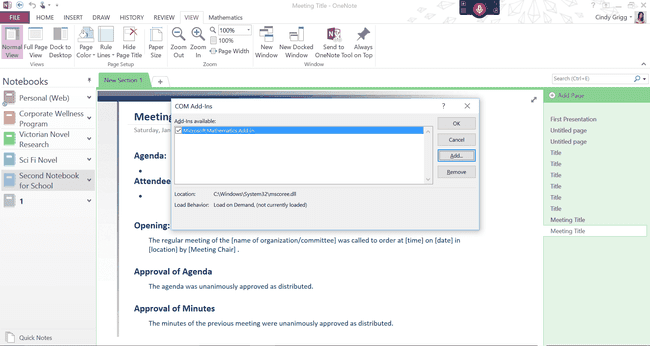
Pievienojumprogrammu pārvaldība var būt nedaudz sarežģītāka nekā citām programmām Birojs jo OneNote neievēro to pašu Ievietot > Pievienot process visās versijās. Šī iemesla dēļ jums var būt nepieciešams doties uz Fails > Iespējas > Papildinājumi lai pievienotu vai noņemtu katru pievienojumprogrammu.
- No turienes atlasiet COM pievienojumprogrammas > Aiziet. Uznirstošajā dialoglodziņā jums vajadzētu būt iespējai redzēt visas esošās OneNote pievienojumprogrammas. Noklikšķiniet uz viena un atlasietNoņemt lai atinstalētu vai Pievienot lai ievietotu citu pievienojumprogrammu, kuru esat lejupielādējis un saglabājis savā datorā vai ierīcē.
- Ņemiet vērā, ka dažām lejupielādēm ir jāzina, vai jums ir OneNote 32 bitu vai 64 bitu versija. Atrodiet šo informāciju, atverot programmu OneNote un pēc tam atlasot Fails > Konts > Par OneNote (interfeisa labajā pusē).
- Apskatiet uznirstošās lapas augšdaļu, lai redzētu, kura versija jums ir. Zinot to, varat lejupielādēt pareizo dažu pievienojumprogrammu versiju.
Tagad esat gatavs programmai OneNote pievienot dažas noderīgas funkcijas.
02
no 10
Uzlabojiet rakstīšanas un lasīšanas prasmes, izmantojot mācību rīku pievienojumprogrammu
Sindija Griga
The Mācību rīku pievienojumprogramma for OneNote var palīdzēt ikvienam rakstītājam vai lasītājam uzlabot mācīšanās prasmes. Tiem, kas nodarbojas ar disleksiju vai citiem apstākļiem, tas var būt īpaši noderīgi.
Funkcijas ietver uzlabotu diktēšanu, fokusa režīmu, ieskaujošu lasīšanu, atstarpes starp fontiem un īsas rindiņas, runas daļas, zilbju formulēšanu un izpratnes režīmu.
Ja izmantojat runas atpazīšanu vai tādu programmu kā Dragon, jūs īpaši novērtēsiet, ka jums nav jārunā pieturzīmes.
Režīmā Immersive Reader varat atlasīt teksta atstarpi, balss iestatījumus, runas krāsas daļas un daudz ko citu.
03
no 10
Padariet OneNote līdzīgu Word vai Excel, izmantojot bezmaksas Onetastic pievienojumprogrammu
Sindija Griga, Omera Atay atļauja
Onetastic piedāvā programmā OneNote dažus līdzekļus, pie kuriem esat pieradis programmā Word. Piemēram, jūs varēsit:
- Izmantojiet tādus rīkus kā Meklēt un aizstāt (līdzīgi Atrast un aizstāt).
- Izveidojiet izlases izvēlņu vai darbvirsmas īsceļu veidā, lai jūs varētu pāriet uz konkrētām piezīmēm. Šī pievienojumprogramma arī palīdz vienkāršāk izveidot satura rādītāju programmā OneNote.
- Pielāgojiet vairāk stilu programmā OneNote, lai dokumentā izveidotu struktūru tāpat kā programmā Word.
- Izmantojiet dažas funkcijas vai vienādojumus tāpat kā programmā Excel.
Izstrādātājs Omer Atay piedāvā videoklipu savā vietnē, lai jūs varētu sākt darbu. Ņemiet vērā, ka to atradīsit vietnē Mājas cilne, ja vien neapmeklējat Iestatījumi (uz Mājas cilni) un izvēlieties, lai šī pievienojumprogramma tiktu rādīta atsevišķi MAKROSI izvēlnes cilne.
04
no 10
Pateicoties OneCalendar, izvērsiet, kā piekļūstat informācijai programmā OneNote

Sindija Griga, Omera Atay atļauja
OneCalendar var būt daļa no Onetastic pievienojumprogrammas, taču tas ir pieejams arī kā atsevišķs.
Pārbaudiet, cik daudz varat paveikt ar šo daudzpusīgo pievienojumprogrammu:
- Pielāgojiet nedēļu, lai sāktu svētdienu vai pirmdienu.
- Pārslēdzieties uz citiem mēnešiem un gadiem, nepārslēdzot.
- Virziet kursoru virs OneNote lapu nosaukumiem, lai priekšskatītu lapu.
- Izvēlieties skatīt lapas pēc izveidošanas vai modificēšanas dienas.
- Rādīt tikai noteiktas piezīmju grāmatiņas.
Ja vēlaties tikai Onetastic pievienojumprogrammas kalendāra funkciju, vienkārši atinstalējiet galveno pievienojumprogrammu un izvēlieties šo vienkāršāko opciju: OneCalendar autors Omers Atajs.
05
no 10
Izveidojiet dinamiskus ziņojumus, izmantojot lietotni Sūtīt uz Sway

Microsoft
Sway ļauj prezentēt informāciju plūstošā, dinamiskā veidā, ko nevar izdarīt stingrākā programmā, piemēram, PowerPoint.
Sway ir daļa no dažiem Microsoft 365 kontiem, tādēļ, ja vēl neesat to pārbaudījis, iespējams, būsiet pārsteigts, uzzinot, ka tas varētu būt pieejams jūsu abonementā.
Kad jums ir piekļuve pakalpojumam Sway, šī lietotne var palīdzēt integrēt OneNote piezīmes, pētījumus, pielikumus un citus elementus Sway prezentācijā.
06
no 10
Izmantojiet Zapier un IFTTT Web Services, lai izvērstu OneNote

Innocenti / Getty Images
Zapjērs un IFTTT (If This Then That) patiesībā ir tīmekļa pakalpojumi, nevis pievienojumprogrammas. Šie pakalpojumi ļauj izveidot pielāgotas attiecības starp dažādām tīmekļa programmām, piemēram, Microsoft OneNote.
IFTTT ļauj automatizēt uzdevumus, ko veicat bieži. Piemēram, varat iestatīt šādas "receptes":
- "Ja man patīk kāds fotoattēls pakalpojumā Instagram, nosūtiet to uz OneNote."
- "Pievienot jaunus Alexa iepirkumu saraksta vienumus programmai OneNote."
- "Send Watch Later YouTube video to OneNote."
Apskatiet IFTTT lapa programmai OneNote lai atrastu simtiem citu pakalpojumu, kas ir pieejami šāda veida pielāgošanai.
Kā alternatīvu Zapier lietotāji var izveidot līdzīgus OneNote integrācijas, ko sauc par "zaps", piemēram:
- "Kopēt Evernote piezīmes programmā OneNote."
- "Izveidot jaunas piezīmju lapas Google kalendāra pasākumiem."
- "Pievienojiet piezīmes programmai OneNote par nepabeigtiem Todoist uzdevumiem."
07
no 10
Pārvaldiet darba grupas un klases, izmantojot skolotāju piezīmju grāmatiņas pievienojumprogrammu

Hero Images / Getty Images
Šis Klases piezīmju grāmatiņas pievienojumprogramma programmai Microsoft OneNote palīdz skolotājiem un citiem vadītājiem organizēt grupas pieredzi kopumā. Papildinājums nodrošina visu papildu izvēlnes cilni ar jaunām funkcijām.
Administratori tos var piedāvāt visās organizācijās, taču atsevišķiem instruktoriem šīs funkcijas var šķist interesantas un noderīgas. Vai arī izmantojiet pievienojumprogrammu, lai atbilstoši pārvaldītu citas profesionālās vai apmācības grupas.
08
no 10
Iespraudiet OneNote vai OneNote Web Clipper paplašinājumus, lai atvieglotu tīmekļa izpēti
Sindija Griga
Tīmekļa pārlūkprogrammas paplašinājumi, piemēram, Clip to OneNote vai OneNote Web Clipper var palīdzēt ātri tvert informāciju digitālajās piezīmju grāmatiņās.
Iespējams, esat instalējis programmu Sūtīt uz OneNote, kad lejupielādējāt programmu OneNote darbvirsmai. Tas var parādīties uzdevumjoslā, ļaujot tvert vienumus savā galddatorā. Tomēr šie paplašinājumi ir papildu; tie ir paredzēti lietošanai jūsu interneta pārlūkprogrammā.
Kad tas ir instalēts iecienītākajā pārlūkprogrammā, starp pārlūkprogrammas ikonām vajadzētu redzēt OneNote logotipu. Noklikšķiniet uz šī, pierakstieties savā Microsoft kontā un pēc tam nosūtiet informāciju no interneta tieši uz OneNote piezīmju grāmatiņu, padarot izpēti daudz vienkāršāku.
09
no 10
Izmantojot Office Lens lietotni vai pievienojumprogrammu, strādājiet bez papīra, atrodoties ceļā
Sindija Griga
Padomājiet par Office Lens kā lietojumprogrammu funkcijai, kas jums jau ir dažās OneNote versijās: dokumentu kamerai. Fotografējiet vārdus, un šī pievienojumprogramma tos pārvērtīs meklējamā tekstā.
Kāpēc jūs vēlaties atsevišķu lietotni kaut kam, kas jums jau ir pieejams? Pieejamība. Ja to izmantojat pastāvīgi, iespējams, to būs vieglāk izmantot kā īpašu lietotni.
Turklāt tas tiek integrēts atpakaļ jūsu OneNote failos, tāpēc tas var būt jautrs veids, kā iegūt informāciju mājās, birojā vai ceļā.
10
no 10
Apsveriet dārgakmeņu pievienojumprogrammu ar 230+ papildu funkcijām
Sindija Griga
Ja patiešām vēlaties precizēt savu OneNote pieredzi, skatiet OneNote Gem pievienojumprogrammas. Tas pievieno 230+ funkcijas sešās Microsoft OneNote saskarnes cilnēs.
Tie parasti veic ļoti specifiskas funkcijas, no kurām daudzas ir saistītas ar citām Office komplekta programmām vai citiem produktiem, piemēram, Evernote. Atkal, tas var padarīt OneNote vairāk līdzīgu citām Office programmām, pie kurām esat pieradis, un pēc tam dažas. Jūs atradīsiet atgādinājumus, pakešu rīkus, tabulas līdzekļus, meklēšanas funkcijas, enkura rīkus un daudz ko citu. Jūs varat iegādāties tos atsevišķi vai vairumā.
